
Yurich Koshurich
0
2527
74
YouTube er noe av det beste som har skjedd med internett. Det har underholdt og utdannet millioner brukere over hele verden. Det er sikkert moro å se de fantastiske videoene på YouTube, så lenge du ikke ser det bufferen. Borte er de gyldne dagene du kunne sette videoen på pause, stille inn den høyeste videokvaliteten og la videobufferen til slutten. YouTube har utviklet seg gjennom årene, men til tider bringer den nyeste teknologien sine ulemper.
For noen år tilbake tok YouTube i bruk denne teknologien kalt DASH (Dynamic Adaptive Streaming over HTTP) for videospilleren sin. Det det i utgangspunktet gjør, er at det bufferer videoen basert på internettforbindelsen til brukeren. Buffering av videoen tilpasser seg internetthastigheten til brukeren og gir dermed en forvridd opplevelse av videostreaming. Den stiller inn videokvaliteten automatisk når streamingkvaliteten er satt til “Auto”. Imidlertid kan brukeren manuelt bytte til en streaming av høyere kvalitet, men spilleren vil ikke fullstendig buffe videoen. Så en bruker med lav internetthastighet kan ikke virkelig oppleve høyere videokvalitet da bufferen stopper halvveis. Som du kanskje har gjettet, er det en måte å tvinge YouTube-buffring på. Slik kan du fullstendig buffe en YouTube-video på Chrome og Firefox:
På Chrome
For Chrome-brukere har vi to metoder, slik at du bare kan velge en metode som passer deg best. Imidlertid er det noen begrensninger for disse metodene, som vi vil nevne.
Metode 1: Aktiver et Chrome-flagg
Den første metoden krever at du aktiverer et flagg på Chrome-siden med eksperimentelle funksjoner. Chrome-flagget vi må aktivere er “Deaktiver API for mediekilde”. DASH-avspillingen fungerer på denne APIen. Så vi kommer til å deaktivere det. Problemet her er imidlertid at flagget er fjernet i de siste Chrome-utgivelsene. Og det er bare tilgjengelig i eldre utgivelser; går tilbake til versjon 44 eller 45.
Merk: Jeg anbefaler deg ikke å deaktivere Media Source API i din vanlige nettleser, da det også vil påvirke andre funksjoner mens du surfer. Det er heller ingen mulig måte å kjøre to versjoner av Chrome på i en enkelt brukerkonto. Vel, selvfølgelig kan du installere den eldre versjonen av Chrome på en annen brukerkonto. Men det vil være for mye for å aktivere et flagg. Skjønt, du kan gjøre det hvis du vil.
Jeg vil foreslå at du installerer en eldre Chromium build. Googles Chrome-nettleser er basert på Chromium builds, så det vil gi deg en ganske samme opplevelse. Chromium brukes mest av utviklere, men du kan bruke det til en bedre YouTube-opplevelse.
Så etter å ha undersøkt nok kunne jeg få en lenke for å laste ned den eldre versjonen av Chromium v41. Last ned den herfra. Det er en ZIP-fil og ikke et kjørbart program som du kan installere. Pakk ut zip-filen og søk i Chromium-kjørbare filen i den utvunnede mappen - chrome.exe.
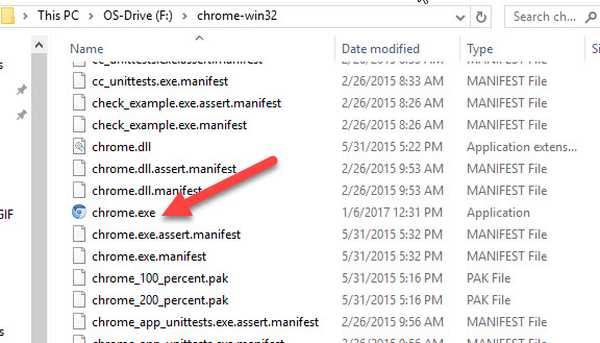
Gå nå til Chromium-nettleseren chrome: // flags og søk etter "Deaktiver API for mediekilde". Du må gjøre det aktiver flagget for å deaktivere API og hit “Relaunch Now”. Ignorer feilmeldinger hvis du får noen.
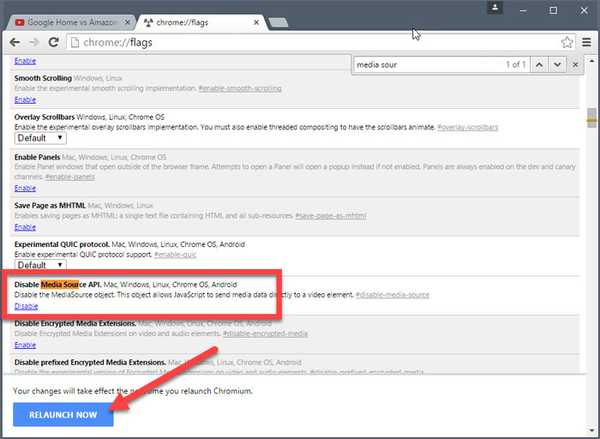
Nå vil YouTube kunne buffere videoer fullt ut. En begrensning du kanskje legger merke til er at du ikke kan stille inn videoen til en høyere kvalitet, som vist på skjermbildet nedenfor.
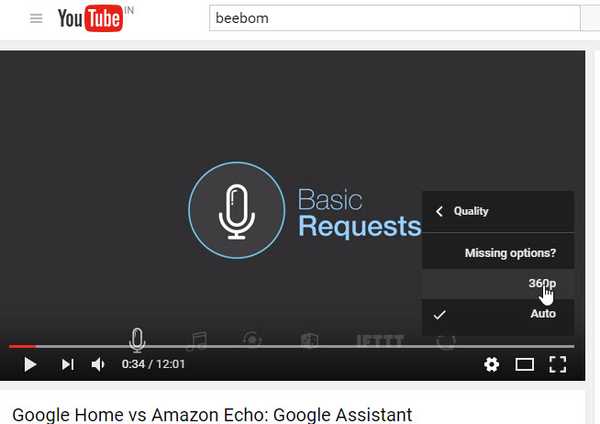
Så det er den eneste begrensningen du vil møte. Imidlertid vil videoen buffere fullstendig.
Metode 2: Endre URL
Nå, denne metoden krever bare å endre nettadressen til YouTube-videoen. Hvis du ikke liker metoden ovenfor, kan du bruke denne. Skjønt, denne metoden har også en begrensning, som vi vil komme tilbake til senere.
Så du må bare endre URL-en til videoen på følgende måte.
Opprinnelig URL: https://www.youtube.com/watch?v=ID
Endret URL: https://www.youtube.com/v/ID?version=2.
Du må bare bytte ut URLen og sørge for at IDen er den samme (uten krøllete seler). For å gjøre denne metoden enklere, kan du utelate problemer med å kopiere ID-en separat ved å bruke Chrome Omniboxs søkeinnstillinger.
Gå til Chrome-innstillingene og klikk på under Søk 'Administrer søkeinnstillinger. Her vil du kunne redigere forskjellige søkeinnstillinger på de forskjellige nettstedene. Vi kommer til å legge til vår egen tilpassede søkeinnstilling.
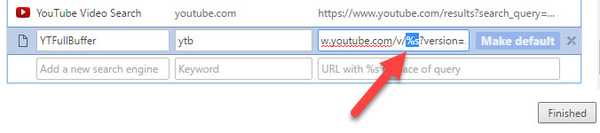
Legg til navnet på søkemotoren hva du vil, også søkeord kan være din egen. I URL-felt, kopier og lim inn ovennevnte endrede URL her. Nå, erstatt ID med% s og klikk på "Fullført".
Nå, for å utløse denne søkeinnstillingen, må du bare gjøre det skriv inn nøkkelordet i Omnibox og trykk Tab på tastaturet. Nå, bare kopier og lim inn ID-en fra YouTube-videoens URL og trykk Enter. Følgende GIF bør gi deg en bedre idé.
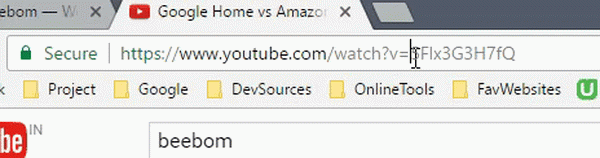
Nå er begrensningen her den med denne URL-en, bare videospilleren er lastet inn. En YouTube-videoavspilling i full størrelse. Så du vil ikke kunne se noen kommentarer eller anbefalinger på siden. Imidlertid vil du kunne se videoen i høyeste kvalitet, og den vil fullstendig bufres når du er på pause.
På Firefox
Det er helt enkelt for Firefox-brukere å gjøre at YouTube videoene blir fullstendig bufret. Dere må bare installere en utvidelse. Utvidelsen heter YouTube uten DASH-avspilling. Så denne utvidelsen vil faktisk deaktivere DASH på alle HTML5-videospillere.
Vel, hvis jeg forklarer det teknisk, er det faktisk bare deaktiverer media.mediasource.enabled til falsk i om: konfigurasjonssiden til Firefox. Så du kan faktisk gjøre dette manuelt ved å åpne om: konfigurasjonssiden til Firefox og søke etter media.mediasource.enabled og sette den til False.

Imidlertid, hvis du vil ha komforten med utvidelsen, kan du laste den ned fra lenken nedenfor. Du må bare trykke på utvidelsesikonet for å aktivere det. Og trykk på igjen for å deaktivere det. Det er unødvendig å nevne at denne metoden også vil gjøre det begrense deg fra å bytte til en høyere kvalitet. I Firefox kan du bytte bare opp til 720p.
Last ned YouTube uten DASH-avspilling fra Mozilla Add-on
SE OGSÅ: 10 kule Chrome-utvidelser for YouTube du bør bruke
Å tvinge YouTube til fullstendig buffervideoer
Vel, dette minner meg om Newtons tredje lov - 'For hver handling er det en lik og motsatt reaksjon'. Vi tvang YouTube til å buffere videoer fullt ut, men det reagerte med sine egne begrensninger. Imidlertid vil metoden 'Endre URL' som jeg nevnte i Chrome ikke gi deg noen begrensning i videokvalitet, og den vil fungere i de fleste nettlesere. Vel, det er slik du kan tvinge YouTube til å fullstendig buffer videoer. Hvis du vet om en annen metode for å gjøre det samme, gi oss beskjed i kommentarfeltet nedenfor.















